大地详解win7系统插入usb设备一直提示“安装驱动失败”的步骤?
发布日期:2018-11-22 作者:老友系统 来源:http://www.g9yh.com
大地详解win7系统插入usb设备一直提示“安装驱动失败”的步骤?
UsB设备在我们生活和办公中经常用到,最常见的有u盘、鼠标,键盘等。有时候将UsB设备插入win7系统电脑时会一直提示“安装驱动失败”,也不熟悉怎样回事?打开设备管理器发现U盘显示有黄色的叹号该怎么处理此问题呢?不要担心,今天教程和我们分享win7系统插入usb设备一直提示“安装驱动失败”的处理办法。
推荐:win7纯净版系统下载
1、首先鼠标右击win7系统桌面上的计算机图片,选中“设备管理器”选项;
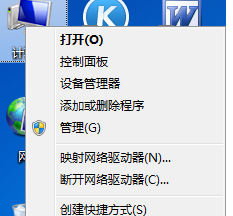
2、然后右键有叹号的UsB设备,更新驱动程序。不要选自动搜索,选中制定位置安装;
3、在文件选中处,修改地址为 c:\windows\winsxs ,然后下一步;
4、这时会在等待界面,等一段时间后会有一个预警提示,就是你安装的是未签名的文件之类的,不用管他,选中继续装。马上就oK了。
以上教程可借助我们处理win7系统插入usb设备一直提示“安装驱动失败”的问题,如果一次不成功,我们可多尝试几遍,简单实用的办法希望能够借助到我们!
我要分享:
热门教程资讯推荐
- 1技术员为你win10系统玩《热血无赖》游戏突然闪退的教程
- 2笔者还原win10系统打不开ps软件的教程
- 3如何还原win10系统进入待机出现蓝屏的方案
- 4技术员修复win10系统磁盘都不见了的步骤
- 5主编研习win10系统开机时出现windows setup的步骤
- 6大神传授win10系统资源管理器不显示菜单栏的步骤
- 7大神详解win10系统安装framework4.5失败的教程
- 8传授win10系统打开Excel提示“配置标识不正确,系统无法开始服务
- 9细说win10系统玩极限巅峰游戏出现闪退的方案
- 10大师处理win10系统无法切换到搜狗输入法的技巧
- 11老司机细说win10系统出现sgtool.exe应用程序错误的方法
- 12技术员操作win10系统桌面图标变成一样的步骤